Cara tulisan melingkar di corel – Apakah Anda ingin menambahkan sentuhan unik dan menarik pada desain Anda? Pelajari cara membuat tulisan melingkar di CorelDRAW, teknik yang ampuh untuk membuat teks menonjol dan berdampak.
Dengan alat canggih CorelDRAW, Anda dapat dengan mudah membentuk teks menjadi lingkaran, menciptakan efek visual yang memukau. Ikuti panduan komprehensif ini untuk menguasai seni tulisan melingkar dan meningkatkan desain Anda.
Cara Membuat Tulisan Melingkar di CorelDRAW
CorelDRAW, perangkat lunak desain grafis yang populer, menawarkan fitur yang memungkinkan Anda membuat tulisan melingkar dengan mudah. Dengan menggunakan alat Text Tool, Anda dapat membuat teks yang melengkung di sepanjang kurva atau bentuk apa pun.
Dalam dunia desain grafis menggunakan Corel, menulis melingkar dapat menjadi teknik yang menarik. Untuk melakukannya, cukup klik “Text” > “Fit Text to Path” dan pilih jalur yang ingin Anda ikuti teksnya. Ingin menulis “guys” dengan benar? Kunjungi tulisan guys yg benar untuk panduan lengkap.
Setelah menguasai penulisan melingkar, Anda dapat kembali menggunakan Corel untuk membuat teks yang unik dan estetis.
Membuat Tulisan Melingkar
- Pilih Text Tool (F8) dari bilah alat.
- Klik pada kanvas dan ketik teks yang ingin Anda lengkungkan.
- Pilih objek yang ingin Anda lengkungkan teks di sekitarnya.
- Klik kanan pada objek dan pilih “Fit Text to Path”.
Menyesuaikan Tulisan Melingkar
Setelah Anda membuat tulisan melingkar, Anda dapat menyesuaikannya lebih lanjut:
- Ubah Posisi:Klik dan seret teks di sepanjang kurva untuk mengubah posisinya.
- Ubah Ukuran:Pilih teks dan gunakan kotak pembatas untuk mengubah ukurannya.
- Ubah Font:Pilih teks dan gunakan bilah properti untuk mengubah font, ukuran, dan warna.
Dengan mengikuti langkah-langkah ini, Anda dapat dengan mudah membuat tulisan melingkar yang menarik dan disesuaikan di CorelDRAW.
Menggunakan Shape Tool untuk Membuat Tulisan Melingkar
Shape Tool di CorelDRAW memungkinkan Anda membuat bentuk lingkaran untuk teks, sehingga memberikan efek tulisan melingkar yang menarik.
Membuat Bentuk Lingkaran
Untuk membuat bentuk lingkaran, ikuti langkah-langkah berikut:
- Pilih Shape Tool (F10) dari bilah alat.
- Klik dan seret pada halaman untuk membuat lingkaran.
- Tahan tombol Shift saat menyeret untuk membuat lingkaran sempurna.
Mengubah Teks Menjadi Bentuk Lingkaran
Setelah membuat lingkaran, Anda dapat mengubah teks menjadi bentuk lingkaran dengan mengikuti langkah-langkah berikut:
- Ketik teks yang ingin Anda buat melingkar.
- Pilih teks dan klik kanan.
- Pilih “Convert to Curves” dari menu konteks.
- Pilih Shape Tool (F10) dan pilih bentuk lingkaran yang telah Anda buat.
- Klik pada teks yang telah dikonversi menjadi kurva.
- Teks akan secara otomatis mengikuti bentuk lingkaran.
Menyempurnakan Tulisan Melingkar
Untuk menyempurnakan tulisan melingkar, Anda dapat menyesuaikan pengaturan berikut:
- Font:Pilih font yang sesuai dengan bentuk lingkaran.
- Ukuran:Sesuaikan ukuran font agar sesuai dengan ukuran lingkaran.
- Spasi Huruf:Sesuaikan spasi huruf untuk memastikan teks dapat dibaca dengan jelas.
- Warna:Pilih warna yang kontras dengan latar belakang untuk membuat teks menonjol.
Membuat Tulisan Melingkar dengan Skrip
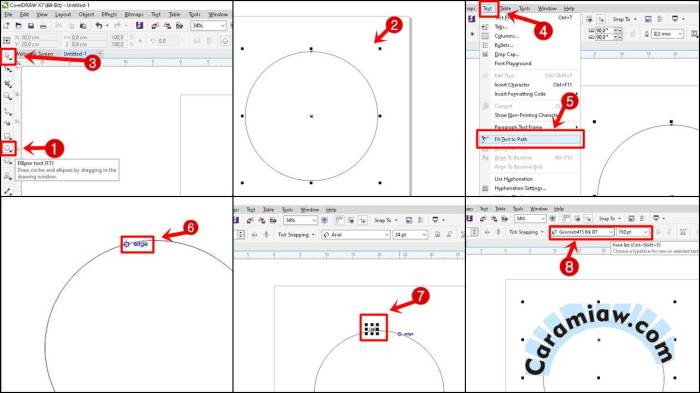
Selain menggunakan fitur bawaan, kamu juga bisa membuat tulisan melingkar di CorelDRAW dengan bantuan skrip. Berikut adalah penjelasan lengkapnya:
Membuat Skrip
Untuk membuat skrip, kamu bisa menggunakan bahasa pemrograman seperti Visual Basic for Applications (VBA) atau JavaScript. Berikut adalah contoh skrip VBA yang dapat digunakan:
Sub CreateCircularText() Dim oShape As Shape Dim i As Integer Dim r As Double Dim c As Double ' Tentukan teks dan font Dim strText As String strText ="Teks Melingkar" Dim strFont As String strFont ="Arial" ' Tentukan radius lingkaran r = 100 ' Tentukan jumlah karakter c = Len(strText) ' Buat shape lingkaran Set oShape = ActivePage.Shapes.AddShape(msoShapeOval, 100, 100, r - 2, r - 2) ' Tambahkan teks ke shape With oShape.TextFrame.Characters .Text = strText .Font.Name = strFont End With ' Rotasi setiap karakter For i = 1 To c oShape.TextFrame.Characters(i).Rotation = 360 - (i - 1) / c Next i End Sub Mengimplementasikan Skrip
Untuk mengimplementasikan skrip, ikuti langkah-langkah berikut:
- Buka CorelDRAW dan buat dokumen baru.
- Buka Visual Basic Editor (VBE) dengan menekan Alt + F11.
- Paste skrip yang telah dibuat ke dalam VBE.
- Simpan skrip dengan nama yang diinginkan.
- Kembali ke CorelDRAW dan jalankan skrip dengan menekan F5.
Contoh Penggunaan, Cara tulisan melingkar di corel
Skrip ini dapat digunakan untuk membuat berbagai jenis tulisan melingkar, seperti:
- Judul yang menarik
- Logo perusahaan
- Dekorasi halaman
Tips untuk Membuat Tulisan Melingkar yang Efektif
Tulisan melingkar dapat menjadi cara yang efektif untuk menampilkan informasi dalam format yang menarik dan mudah dibaca. Berikut beberapa praktik terbaik untuk membuat tulisan melingkar yang efektif:
Pemilihan Font dan Ukuran
Pilih font yang mudah dibaca, seperti Arial, Helvetica, atau Verdana. Gunakan ukuran font yang cukup besar agar mudah dilihat dari jarak jauh.
Membuat tulisan melingkar di CorelDraw sangat mudah. Cukup pilih teks, lalu klik ikon “Tulisan Melingkar” pada bilah alat. Namun, tahukah kamu bahwa di Facebook ada kode khusus untuk membuat tulisan tebal? Kode tulisan tebal di fb ini bisa kamu gunakan untuk memberi penekanan pada teks penting.
Setelah selesai mengetik teks tebal, kamu bisa kembali ke CorelDraw dan melanjutkan proses pembuatan tulisan melingkar.
Penempatan
Tempatkan tulisan melingkar di tengah halaman atau area fokus utama. Pastikan ada cukup ruang kosong di sekitar tulisan untuk memudahkan pembacaan.
Untuk membuat tulisan melingkar di Corel, kita dapat menggunakan fitur “Envelope Text”. Fitur ini memungkinkan kita untuk membungkus teks di sekitar bentuk atau objek yang telah kita buat. Salah satu contoh tulisan melingkar yang indah adalah tulisan arab raudhah min riyadhil jannah . Tulisan ini sering digunakan sebagai hiasan pada masjid atau tempat ibadah lainnya.
Dengan menggunakan fitur “Envelope Text”, kita dapat dengan mudah membuat tulisan melingkar yang indah dan sesuai dengan kebutuhan kita.
Warna dan Efek
Gunakan warna kontras untuk membuat tulisan melingkar menonjol. Anda juga dapat menambahkan efek seperti bayangan atau kemiringan untuk meningkatkan keterbacaan.
Saat membuat tulisan melingkar di Corel, salah satu gaya yang dapat Anda coba adalah tulisan arab alfarezel . Tulisan ini memiliki bentuk huruf yang melengkung dan saling bertautan, memberikan kesan elegan dan estetis. Untuk membuat tulisan melingkar dengan gaya alfarezel di Corel, Anda dapat menggunakan fitur “Artistic Text” dan mengatur teks sesuai dengan bentuk yang diinginkan.
Contoh dan Inspirasi Tulisan Melingkar: Cara Tulisan Melingkar Di Corel
Mencari inspirasi untuk membuat tulisan melingkar yang efektif? Berikut beberapa contoh dan sumber untuk membantu Anda:
Tabel Contoh Tulisan Melingkar
Tabel berikut menyajikan berbagai contoh tulisan melingkar dengan deskripsi singkat penggunaannya:
| Contoh | Penggunaan | Tujuan |
|---|---|---|
| Logo Nike | Branding | Menciptakan kesan gerakan dan kecepatan |
| Tanda Infinity | Matematika, Fisika | Mewakili konsep tak terhingga atau tak terbatas |
| Lingkaran Olimpiade | Olahraga | Menyatukan lima benua yang berpartisipasi |
Sumber Inspirasi
Berikut beberapa sumber yang dapat memberikan inspirasi untuk tulisan melingkar:
- Galeri Seni
- Majalah Desain
- Situs Web Kreatif
- Komunitas Online
Dengan menjelajahi sumber-sumber ini, Anda dapat menemukan ide dan teknik yang dapat membantu Anda membuat tulisan melingkar yang unik dan berdampak.
Akhir Kata
Dengan memahami teknik yang diuraikan dalam panduan ini, Anda dapat membuat tulisan melingkar yang menakjubkan untuk berbagai keperluan desain. Dari logo dan brosur hingga poster dan presentasi, tulisan melingkar menambahkan sentuhan kreativitas dan daya tarik yang akan membuat desain Anda menonjol.
Pertanyaan yang Kerap Ditanyakan
Bagaimana cara mengubah teks menjadi bentuk lingkaran di CorelDRAW?
Gunakan Shape Tool untuk membuat lingkaran, lalu gunakan Text Tool untuk mengetik teks di sepanjang bentuk lingkaran.
Apakah ada cara otomatis untuk membuat tulisan melingkar?
Ya, Anda dapat menggunakan skrip untuk membuat tulisan melingkar secara otomatis.
Apa saja praktik terbaik untuk membuat tulisan melingkar yang efektif?
Pilih font yang mudah dibaca, gunakan ukuran yang sesuai, dan tempatkan teks dengan benar untuk memastikan keterbacaan.







